Tác giả: Mohammed . Tổng hợp

Giới thiệu
Parrot là một hệ điều hành dựa trên Debian, hệ điều hành đa năng tiên tiến nhất và được công nhận có thể chạy ở mọi nơi. Từ máy tính xách tay đến điện thoại của bạn, lõi Parrot có thể chạy trong nhiều môi trường khác nhau, bao gồm máy chủ, bảng IoT, bộ chứa đám mây như docker và podman, v.v.
Trong bài viết này, chúng tôi sẽ đề cập đến ba chủ đề:
- Parrots OS Linux - Đây là bản phân phối GNU/Linux mã nguồn mở và miễn phí dựa trên Debian Stable được thiết kế cho các chuyên gia bảo mật, pháp y máy tính, kỹ thuật đảo ngược, hack, kiểm tra thâm nhập, ẩn danh, quyền riêng tư và mật mã. Được phát triển bởi Frozenbox, môi trường máy tính để bàn mặc định là MATE.
- Các tính năng của ParrotOS do Techlatest.net cung cấp.
- Hướng dẫn từng bước - hướng dẫn cách thiết lập môi trường ParrotOS Linux trên Amazon Web Services (AWS).
Các tính năng của ParrotOS của Techlatest.net:
- Dễ cài đặt: Cài đặt ParrotOS rất đơn giản, điều này lý tưởng cho cả người mới bắt đầu và người dùng có kinh nghiệm. Quá trình cài đặt đơn giản và rõ ràng, giao diện người dùng thân thiện, đảm bảo rằng những người mới làm quen có thể sử dụng hệ điều hành một cách suôn sẻ. Bạn có thể cài đặt hệ điều hành chỉ với một vài cú nhấp chuột.
- Giao diện dựa trên GUI: Giao diện dựa trên GUI: Có thể truy cập mọi lúc, mọi nơi, giao diện của ParrotOS nâng cao khả năng sử dụng, tăng năng suất và góp phần mang lại trải nghiệm người dùng dễ chịu hơn khi thực hiện các tác vụ kiểm tra thâm nhập.
- Các gói ParrotOS được xác định trước: Techlatet cung cấp cho ParrotOS hơn 1000 gói được cài đặt sẵn.
Hướng dẫn từng bước để cài đặt, thiết lập và chạy môi trường ParrotOS Linux trên Amazon Web Services
Các biện pháp phòng ngừa
Nếu muốn tiết kiệm thời gian thiết lập môi trường ParrotOS sẵn dùng trên AWS, bạn có thể chọn ParrotOS Linux của Techlatest, có sẵn trên AWS Marketplace.
Nếu bạn đang tìm cách thiết lập nhanh và khám phá ParrotOS, Techlatest.net cung cấp các thiết lập ParrotOS dùng ngay trên hộp trên AWS, Azure và GCP. Theo liên kết bên dưới để biết hướng dẫn từng bước về cách cài đặt ParrotOS trên nền tảng đám mây mà bạn chọn.
Có sẵn cho ParrotOS Linux: AWS, GCP và Azure .
- bước đầu tiên
Mở danh sách máy ảo ParrotOS Linux trên AWS Marketplace.

- bước thứ hai
Nhấn vào đây để tiếp tục đăng ký.
Đăng nhập bằng thông tin đăng nhập của bạn và làm theo hướng dẫn, nhấp vào nút Tiếp tục cấu hình.
Chọn khu vực mà bạn muốn khởi chạy máy ảo (chẳng hạn như US East (N. Virginia)).
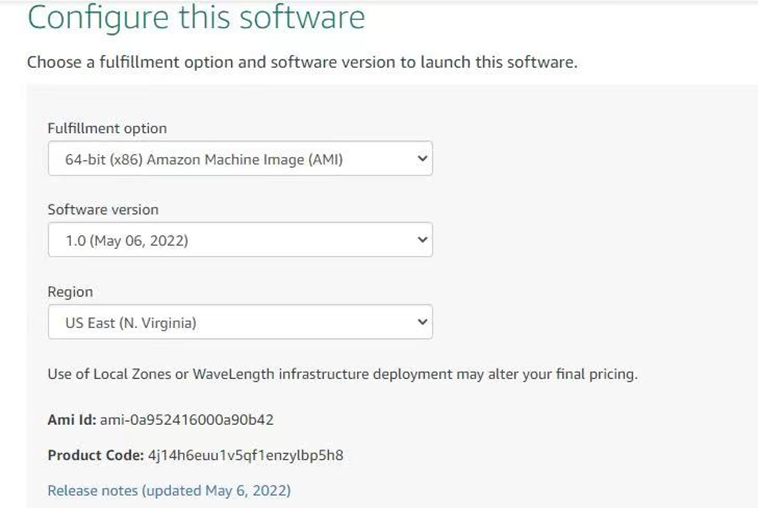
Chọn hành động: Bạn có thể khởi chạy nó qua EC2 hoặc từ trang web (hãy chọn khởi chạy từ trang web).
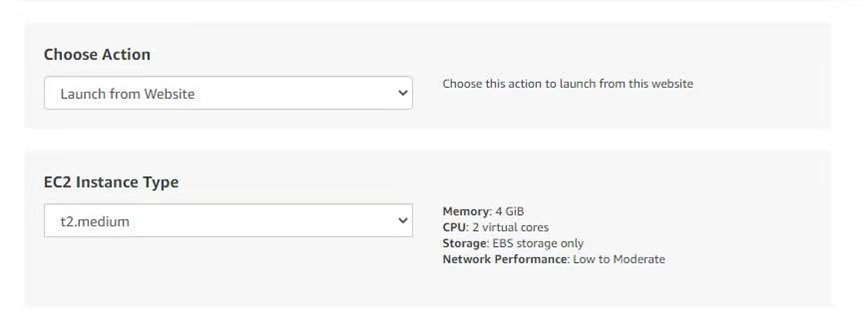
Tùy ý thay đổi loại phiên bản EC2 (mặc định là loại phiên bản t2.medium, 2 vCPU và bộ nhớ 4GB).
Tùy ý thay đổi loại phiên bản EC2 (mặc định là loại phiên bản t2.medium, 2 vCPU và bộ nhớ 4GB).
Tùy chọn thay đổi tên mạng và tên mạng con.
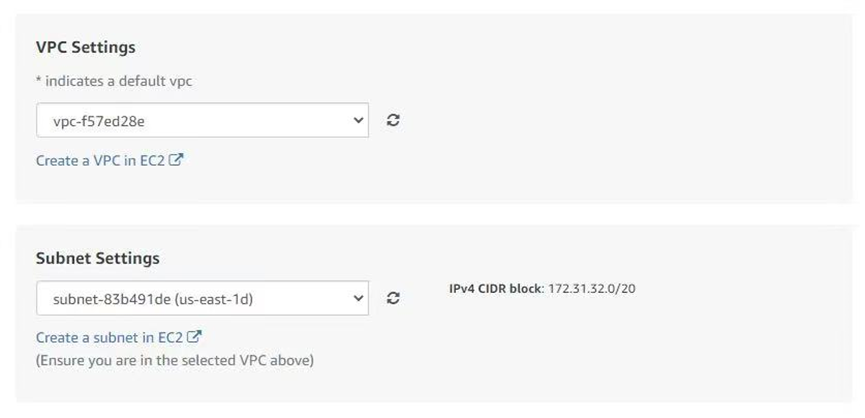
Chọn một nhóm bảo mật. Cho dù bạn chỉ định nhóm bảo mật nào, hãy đảm bảo rằng cổng 22 (đối với SSH) và cổng 5900 (đối với VNC) được hiển thị.
Đảm bảo tải xuống cặp khóa mặc định hoặc bạn có thể tạo một cặp khóa mới và tải xuống.
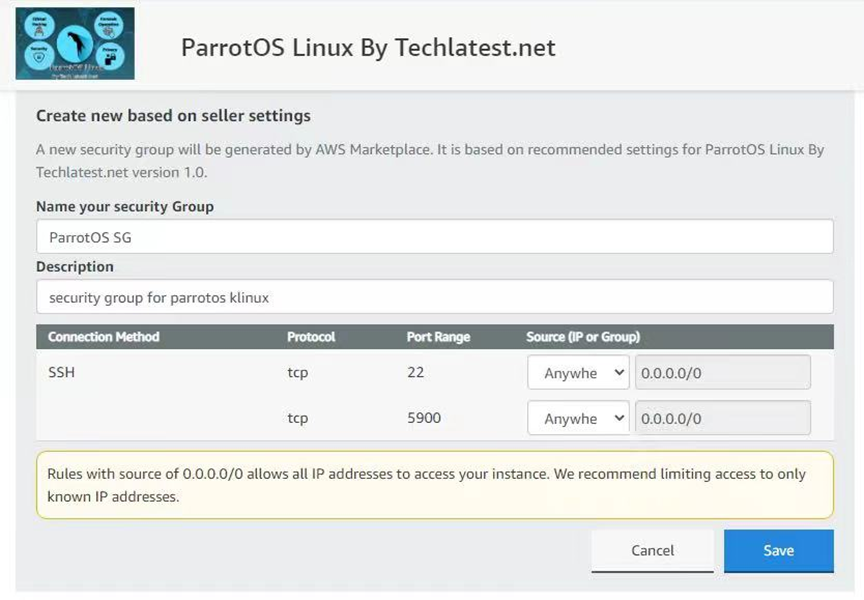
Nhấp vào nút Bắt đầu.
ParrotOS Linux sẽ bắt đầu triển khai.
- bước thứ ba
Trang tóm tắt được hiển thị. Để xem phiên bản trong bảng điều khiển EC2, hãy nhấp vào liên kết bảng điều khiển EC2.
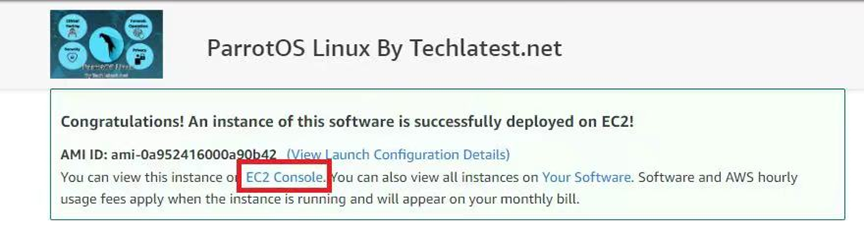
- bước thứ tư
Trên trang bảng điều khiển EC2, phiên bản đã được thiết lập và chạy. Để kết nối với phiên bản thông qua putty, hãy sao chép địa chỉ IP công cộng IPv4.
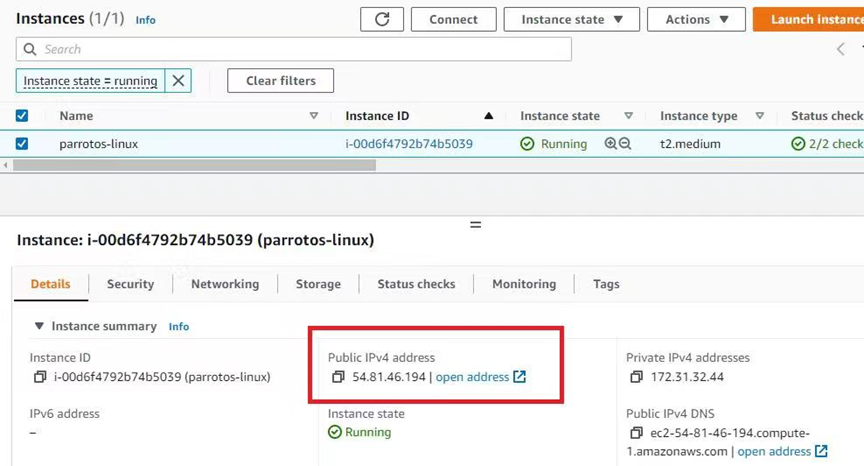
- bước thứ năm
- bước thứ năm
Mở putty, dán địa chỉ IP, duyệt private key bạn đã tải xuống khi triển khai máy ảo, nhập SSH->Auth và nhấp vào Mở.
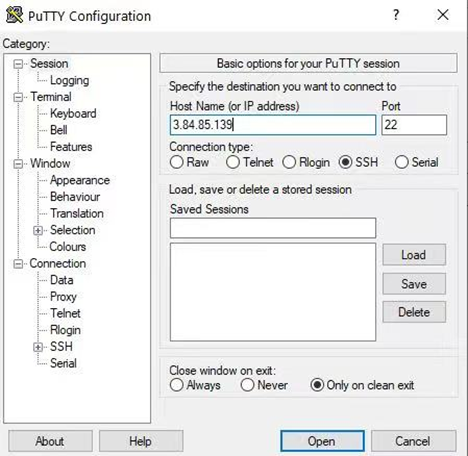
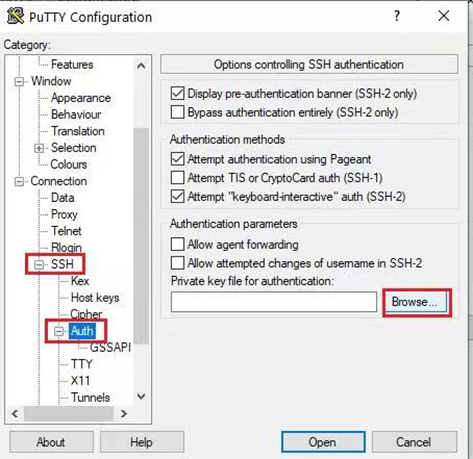
- bước sáu
Đăng nhập với tên ubuntu.
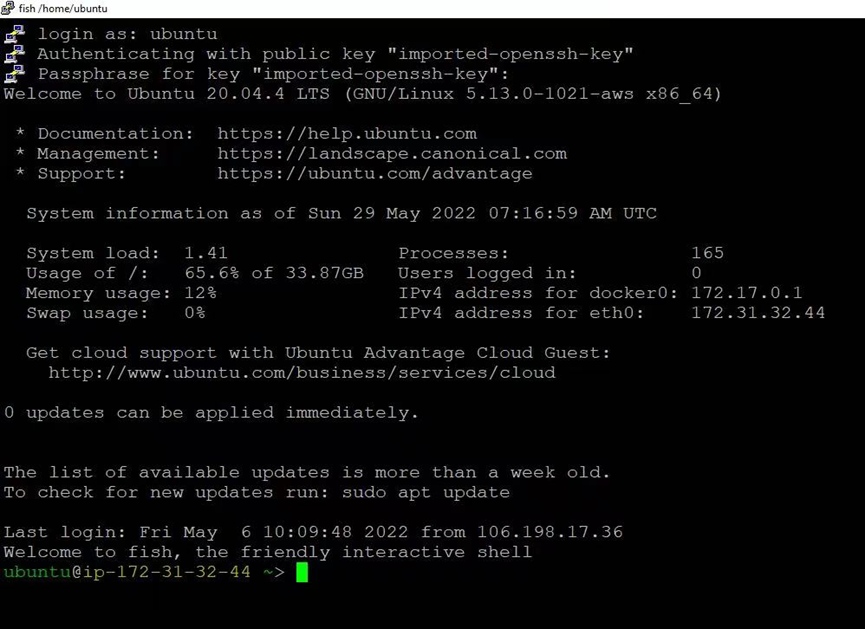
Chạy lệnh sau để kết nối với thiết bị đầu cuối ParrotOS từ dấu nhắc lệnh SSH.
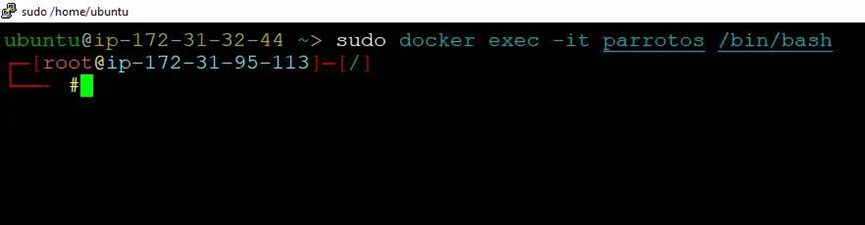
Nếu lệnh trên trả về lỗi "Phản hồi lỗi từ daemon: ", thì hãy chạy lệnh sau để khởi động bộ chứa ParrotOS, sau đó chạy lại lệnh trên.

- bước bảy
Bạn có thể kết nối với môi trường máy tính để bàn của máy ảo từ bất kỳ máy Windows cục bộ nào bằng giao thức VNC.
- bước thứ tám
Để kết nối bằng máy khách VNC từ máy Windows, trước tiên hãy ghi lại địa chỉ IP công cộng của máy ảo.
Sau đó, từ máy Windows cục bộ của bạn, hãy chuyển đến menu Bắt đầu, nhập và chọn "VNC" trong hộp tìm kiếm.
Lưu ý: Nếu VNC chưa được cài đặt trên máy Windows của bạn, vui lòng cài đặt trình duyệt VNC theo thiết bị của bạn trước.
- bước thứ chín
Trong trình hướng dẫn "Trình xem VNC", hãy sao chép IP bên ngoài và nhấn nút kết nối, chấp nhận cảnh báo mã hóa.
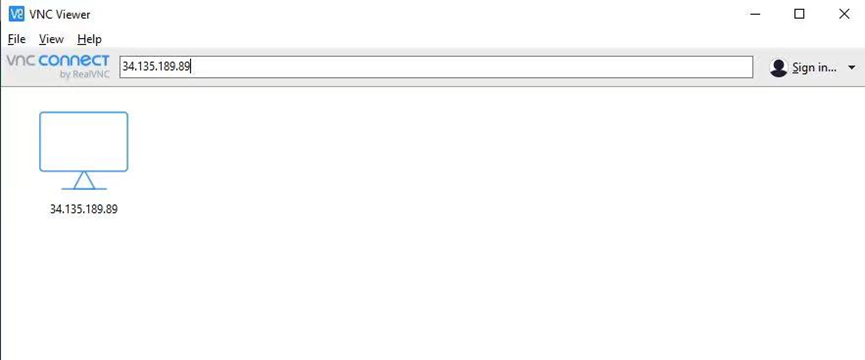
- bước thứ mười
Bạn hiện đã được kết nối với môi trường ParrotOS Linux sẵn có từ máy Windows của mình với quyền root.
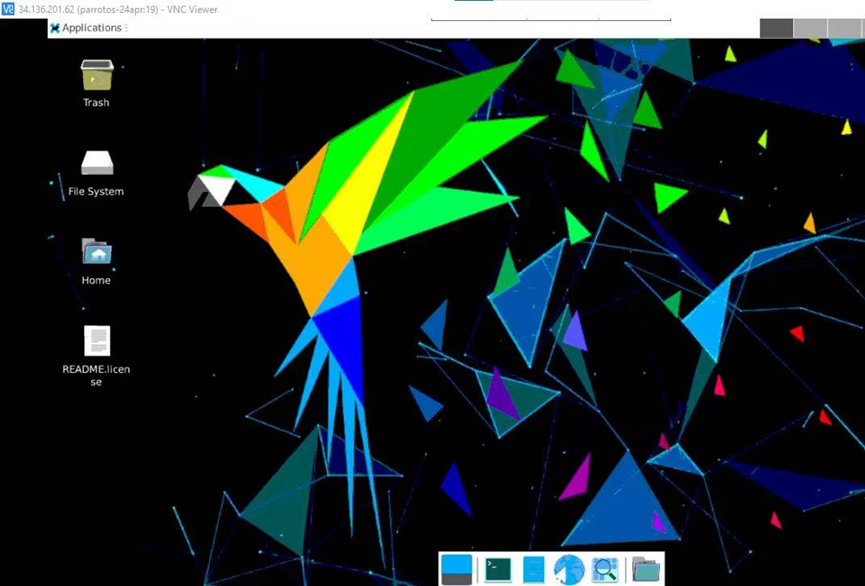
- Bước thứ mười một
Sau khi đăng nhập lần đầu tiên, hãy mở terminal và chạy lệnh sau để thay đổi mật khẩu người dùng root.
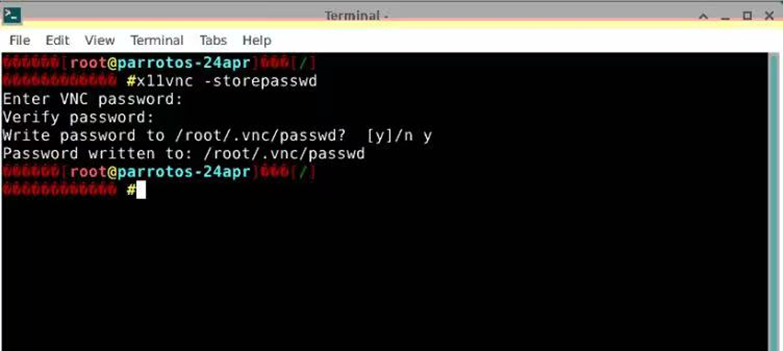
- bước thứ mười hai
Sau khi đặt mật khẩu người dùng root, hãy đăng nhập lại bằng người dùng root và mật khẩu mới.
- bước thứ mười hai
Sau khi đặt mật khẩu người dùng root, hãy đăng nhập lại bằng người dùng root và mật khẩu mới.
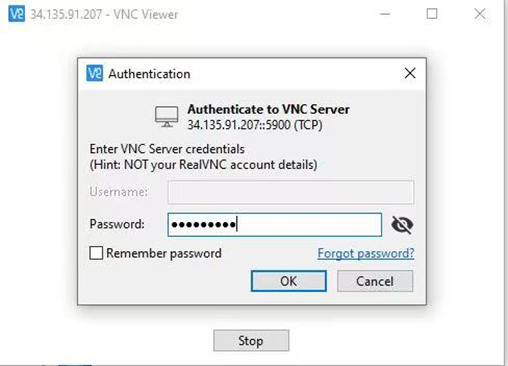
- Bước 13
Bây giờ bạn đã được kết nối với môi trường ParrotOS Linux sẵn dùng, môi trường này đã cài đặt sẵn chương trình ParrotOS.
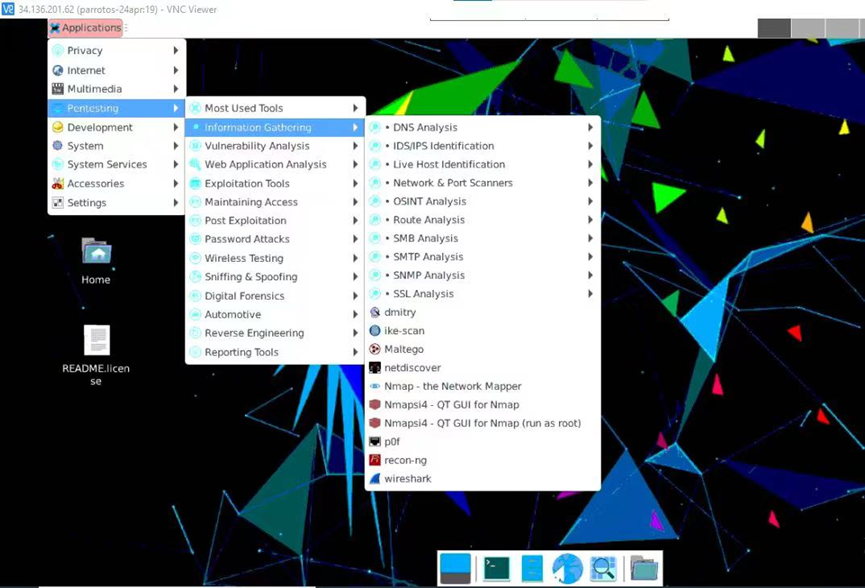
Tóm lại là
Cuối cùng, bài viết này cung cấp hướng dẫn từng bước về cách cài đặt, thiết lập và chạy môi trường ParrotOS Linux trên Amazon Web Services (AWS). ParrotOS Linux là một bản phân phối nguồn mở và miễn phí dựa trên Debian được thiết kế cho các chuyên gia bảo mật và chuyên gia trong lĩnh vực pháp y máy tính, kỹ thuật đảo ngược, hack, kiểm tra thâm nhập, ẩn danh, quyền riêng tư và mật mã.
Nhìn chung, hướng dẫn này nhằm mục đích giúp người dùng thiết lập môi trường ParrotOS Linux trên AWS, cho phép họ tận dụng sức mạnh của hệ điều hành và nền tảng điện toán đám mây cho nhu cầu kiểm tra thâm nhập và bảo mật của mình.
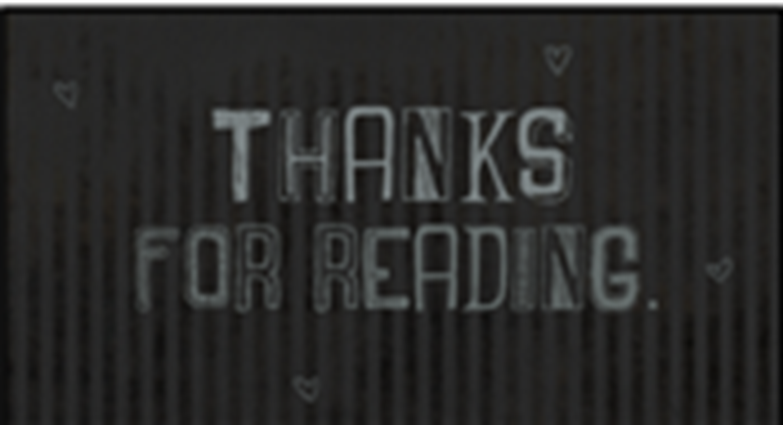
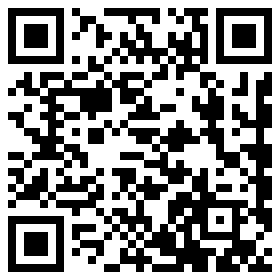


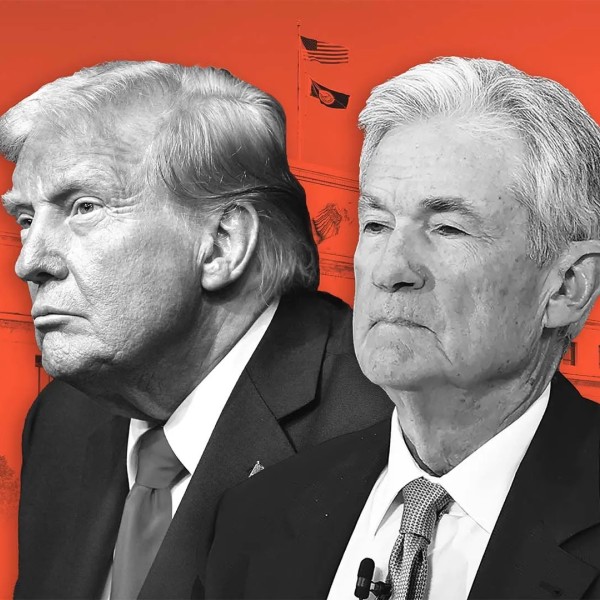



Tất cả bình luận